Autora:
Christy White
Data De La Creació:
4 Ser Possible 2021
Data D’Actualització:
1 Juliol 2024
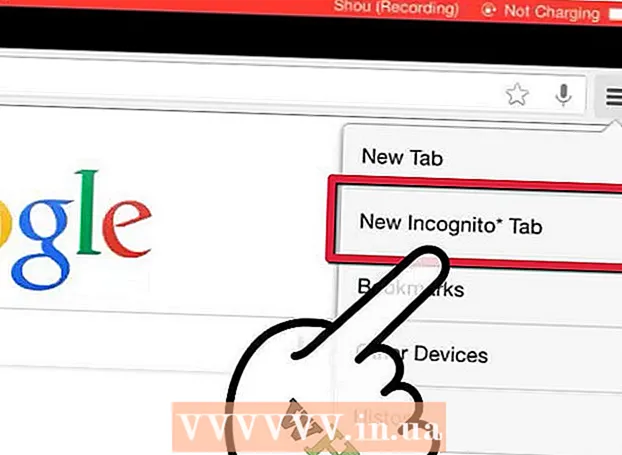
Content
Heu vist coses que realment no hauríeu de veure o voleu que l’historial del vostre navegador no quedi amagat? Qualsevol usuari d’Internet hauria de poder esborrar l’historial del navegador, sobretot si compartiu el vostre iPad amb altres usuaris. El procés depèn del navegador que utilitzeu. Continueu amb el pas 1 per obtenir informació sobre com esborrar l'historial de l'iPad, Safari i Chrome.
Per trepitjar
Mètode 1 de 2: Safari
 Obriu l'aplicació de configuració. El podeu trobar a la pantalla inicial del vostre iPad. En tocar l'aplicació, obriu el menú de configuració.
Obriu l'aplicació de configuració. El podeu trobar a la pantalla inicial del vostre iPad. En tocar l'aplicació, obriu el menú de configuració.  Toqueu Safari. Desplaceu-vos cap avall a la llista de configuracions i toqueu Safari. Ara s’obrirà una llista d’opcions de Safari al tauler dret.
Toqueu Safari. Desplaceu-vos cap avall a la llista de configuracions i toqueu Safari. Ara s’obrirà una llista d’opcions de Safari al tauler dret.  Esborreu l'historial del navegador. Podeu esborrar l'historial del navegador tocant "Esborra l'historial". Ara se us preguntarà si esteu segur que voleu esborrar l'historial. No es pot desfer.
Esborreu l'historial del navegador. Podeu esborrar l'historial del navegador tocant "Esborra l'historial". Ara se us preguntarà si esteu segur que voleu esborrar l'historial. No es pot desfer. - Si no podeu tocar el botó, no hi ha cap historial per suprimir. És possible que utilitzeu un navegador diferent per navegar, com ara Chrome. En aquest cas, mireu el següent mètode.
 Esborreu les galetes. Podeu suprimir les galetes i altres dades col·locades al vostre iPad pels llocs web si toqueu "Esborra les galetes i les dades", que es troba a "Esborra l'historial". Una vegada més, se us demanarà que confirmeu que voleu suprimir aquests elements.
Esborreu les galetes. Podeu suprimir les galetes i altres dades col·locades al vostre iPad pels llocs web si toqueu "Esborra les galetes i les dades", que es troba a "Esborra l'historial". Una vegada més, se us demanarà que confirmeu que voleu suprimir aquests elements.  Navega en mode privat. Si necessiteu esborrar el vostre historial regularment, és possible que vulgueu utilitzar el mode privat. Si feu això, Safari deixarà de tenir un historial vostre. Per iniciar una sessió en mode privat, toqueu la icona "+" de la barra d'eines Safari per obrir una pestanya nova. A la part inferior de la pestanya podeu tocar el botó "privat". Ara se us demanarà si voleu tancar les pestanyes existents.
Navega en mode privat. Si necessiteu esborrar el vostre historial regularment, és possible que vulgueu utilitzar el mode privat. Si feu això, Safari deixarà de tenir un historial vostre. Per iniciar una sessió en mode privat, toqueu la icona "+" de la barra d'eines Safari per obrir una pestanya nova. A la part inferior de la pestanya podeu tocar el botó "privat". Ara se us demanarà si voleu tancar les pestanyes existents.
Mètode 2 de 2: Chrome
 Obriu el navegador Chrome. Heu d'esborrar l'historial del navegador Chrome al navegador Chrome i no a l'aplicació de configuració. Toqueu la icona de Chrome a la pantalla d'inici per obrir el navegador.
Obriu el navegador Chrome. Heu d'esborrar l'historial del navegador Chrome al navegador Chrome i no a l'aplicació de configuració. Toqueu la icona de Chrome a la pantalla d'inici per obrir el navegador.  Toqueu el botó de menú (☰). Ho podeu trobar a l'extrem superior dret de la pantalla. Seleccioneu "Configuració" al menú.
Toqueu el botó de menú (☰). Ho podeu trobar a l'extrem superior dret de la pantalla. Seleccioneu "Configuració" al menú.  Toqueu el botó "Privadesa". Es troba a la secció "Avançat" del menú de configuració. Aquest menú us permet suprimir diversos tipus de dades relacionades amb el vostre comportament de navegació.
Toqueu el botó "Privadesa". Es troba a la secció "Avançat" del menú de configuració. Aquest menú us permet suprimir diversos tipus de dades relacionades amb el vostre comportament de navegació.  Esborreu el vostre historial. Toqueu "Esborra l'historial de navegació" per suprimir tot l'historial de navegació de Chrome. Se us demanarà que confirmeu la vostra elecció.
Esborreu el vostre historial. Toqueu "Esborra l'historial de navegació" per suprimir tot l'historial de navegació de Chrome. Se us demanarà que confirmeu la vostra elecció.  Suprimiu altres dades. També podeu esborrar les cookies, la memòria cau i les dades del lloc tocant les opcions adequades d’aquest menú. Per esborrar-ho tot alhora, toqueu "Suprimeix-ho tot".
Suprimiu altres dades. També podeu esborrar les cookies, la memòria cau i les dades del lloc tocant les opcions adequades d’aquest menú. Per esborrar-ho tot alhora, toqueu "Suprimeix-ho tot".  Navega de forma anònima en el futur. Si sovint esborreu el vostre historial, ara podeu navegar en una "pestanya d'incògnit". Si ho feu, Chrome deixarà de desar l'historial o les galetes mentre navegueu. Podeu obrir una pestanya d'incògnit tocant el botó de menú (☰) i, a continuació, seleccionant "Nova pestanya d'incògnit". Ara no es guarda res del vostre comportament de navegació al vostre iPad.
Navega de forma anònima en el futur. Si sovint esborreu el vostre historial, ara podeu navegar en una "pestanya d'incògnit". Si ho feu, Chrome deixarà de desar l'historial o les galetes mentre navegueu. Podeu obrir una pestanya d'incògnit tocant el botó de menú (☰) i, a continuació, seleccionant "Nova pestanya d'incògnit". Ara no es guarda res del vostre comportament de navegació al vostre iPad.
Consells
- També podeu suprimir dades de llocs web específics a Safari tocant "Avançat" i, a continuació, "Dades del lloc web". Ara podeu tocar "Edita" i suprimir dades de qualsevol lloc de la llista.
- A la finestra de dades del lloc web, també podeu tocar "Suprimeix totes les dades del lloc web". A continuació, la informació de tots els llocs web se suprimirà alhora.
Advertiments
- La supressió de totes les cookies i dades pot alentir el navegador, ja que els llocs es carreguen més lentament i haureu de tornar a introduir les credencials d’inici de sessió cada cop.
- Si compartiu el vostre iPad amb altres usuaris, heu de suprimir tot l'historial i les galetes cada cop que hàgiu acabat de navegar.



